Kā atiestatīt Samsung televizoru? 5 labākie veidi
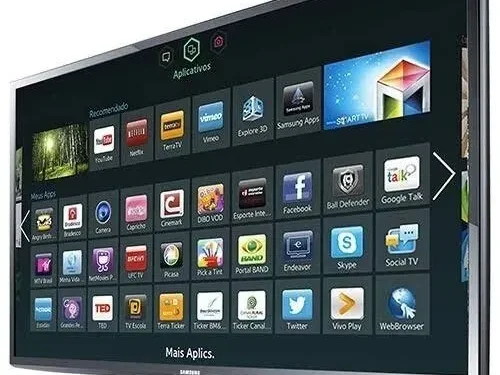
Ja nesen ir radušās problēmas ar Samsung Smart TV , ir vairāki veidi, kā to novērst. Tomēr vairumā gadījumu televizora atiestatīšana var atrisināt dažas problēmas.
Jūsu Samsung televizoram ir arī daudzas funkcijas, kas palīdz novērst audio, attēla vai tīkla problēmas. Šo funkciju dēļ pašas ierīces iestatījumi var atrisināt šo problēmu, taču labāk būtu atiestatīt televizoru citām problēmām.

Tādējādi saistībā ar problēmu, ar kuru jūs saskaraties, varat pārbaudīt, kā atiestatīt Samsung televizoru un kad ir īstais laiks to atrisināt, atiestatot Samsung Smart TV. Ja atiestatīsit Samsung televizoru, tiks atjaunoti arī rūpnīcas noklusējuma iestatījumi, tāpēc vispirms, iespējams, vēlēsities atiestatīt tikai noteiktas funkcijas.
Kāpēc man vajadzētu atiestatīt savu Samsung Smart TV?
Pirms problēmas novēršanas jums būs jāpārbauda arī tās intensitāte un jāizpēta veidi, kā to atrisināt. Dažas pazīmes, kas liecina, ka Samsung televizorā būs jāveic rūpnīcas datu atiestatīšana, ir šādas: nav skaņas vai attēla no ārējās ierīces.
Dažas funkcijas, piemēram, ekrāna spoguļošana un USB atskaņošana, arī nedarbojas. Turklāt attēla un skaņas traucējumi ir galvenie Samsung televizora atiestatīšanas simptomi.
Varat arī mēģināt pārbaudīt attēla iestatījumus, lai noskaidrotu, no kurienes rodas problēma. Samsung Smart TV lietotāja rokasgrāmatā ir risinājumi gandrīz visiem jautājumiem. Tomēr televizora atiestatīšana var būt noderīga, ja noteiktas problēmas joprojām pastāv.
Ja jūsu televizors pārstāj rādīt pareizo melno ekrānu un neizdod skaņu vai modinātāja skaņu, varat veikt rūpnīcas datu atiestatīšanu. Dažām problēmām var būt nepieciešami citi risinājumi, taču, ja tā ir ar programmatūru saistīta problēma, varat mēģināt to novērst, restartējot televizoru.
Kā atiestatīt Samsung televizoru?
- Samsung televizora cietā atiestatīšana
- Veiciet mīksto atiestatīšanu
- Atiestatīt tīkla iestatījumus
- Atiestatiet SmartHub iestatījumus
- Skaņas iestatījumi
1. Samsung televizora cietā atiestatīšana
Cietā atiestatīšana nozīmēs, ka tā ir cietā atiestatīšana. Būtu noderīgi, ja atceraties, ka pēc Samsung televizora atiestatīšanas visi iestatījumi atgriezīsies uz noklusējuma vērtībām. Turklāt tiks dzēsti arī citi personalizētie iestatījumi vai saglabātie vienumi jūsu televizorā.
Tāpēc, ja nevēlaties veikt šo procesu, varat mēģināt atiestatīt Samsung televizoru, kas atgriezīs tikai dažus atlasītos iestatījumus atpakaļ uz noklusējuma iestatījumiem. Varat arī izmantot šo metodi, ja parādās vairākas problēmas, kas izraisa darbības traucējumus.
Tālāk ir norādītas darbības, kuras varat veikt, lai pilnībā atiestatītu Samsung televizoru.
- Ieslēdziet ierīci, turot televizora tālvadības pults barošanas pogu.
- Nospiediet izvēlnes ikonu/pogu uz tālvadības pults.
- Pēc tam jūs tiksit novirzīts uz galveno izvēlni.
- Izmantojiet tālvadības pults augšupvērsto un lejupvērsto bultiņu pogu, lai ekrānā pārietu uz opciju “Atbalsts”, un nospiediet “OK”.
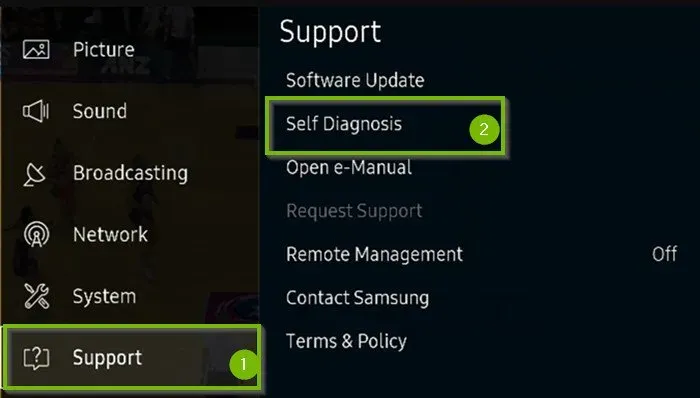
- Nospiediet Enter un pēc tam dodieties uz opciju “Pašdiagnostika”.
- Izvēlieties “Atiestatīt”, izmantojot tālvadības pults lejupvērsto bultiņu.
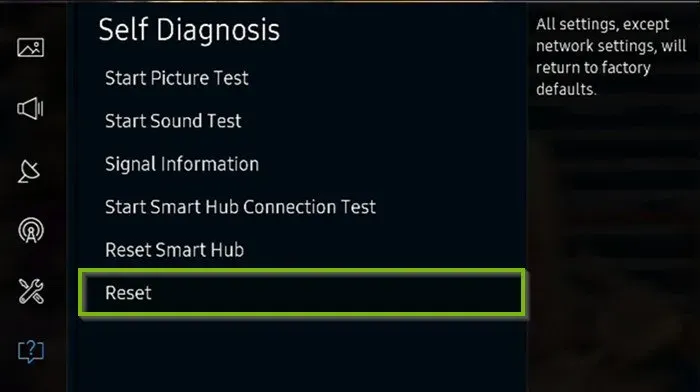
- Pēc tam jums būs jāievada noklusējuma PIN kods, kas ir 0000.
- Ekrānā parādīsies vēl viens uznirstošais brīdinājuma ziņojums; jums būs jānospiež Enter, lai apstiprinātu pēc Yes atlases.
Tas pabeigs atiestatīšanas procesu un atjaunos visus noklusējuma iestatījumus. Varat pārbaudīt, vai iepriekšējās problēmas joprojām pastāv. Ja tas atkārtojas, varat arī pārbaudīt aparatūru vai savienojumu.
2. Veiciet mīksto atiestatīšanu
Šī metode ir salīdzinoši vienkāršāka un ļoti līdzīga Samsung televizora atiestatīšanai. Vienīgā atšķirība starp atsāknēšanu un mīksto atiestatīšanu ir televizora noklusējuma iestatījumu atjaunošana.
Kanāli būs jāiegaumē, un pastāv iespēja pazaudēt kalibrēšanas iestatījumus. Tāpēc jums tas viss būs jāpieraksta, pirms turpināt Samsung televizora mīksto atiestatīšanu.
- Turiet nospiestu tālvadības pults barošanas pogu.
- Kad process ir pabeigts, jums būs ilgi jānospiež barošanas poga.
- Pēc tam jūsu televizors atkal ieslēgsies.
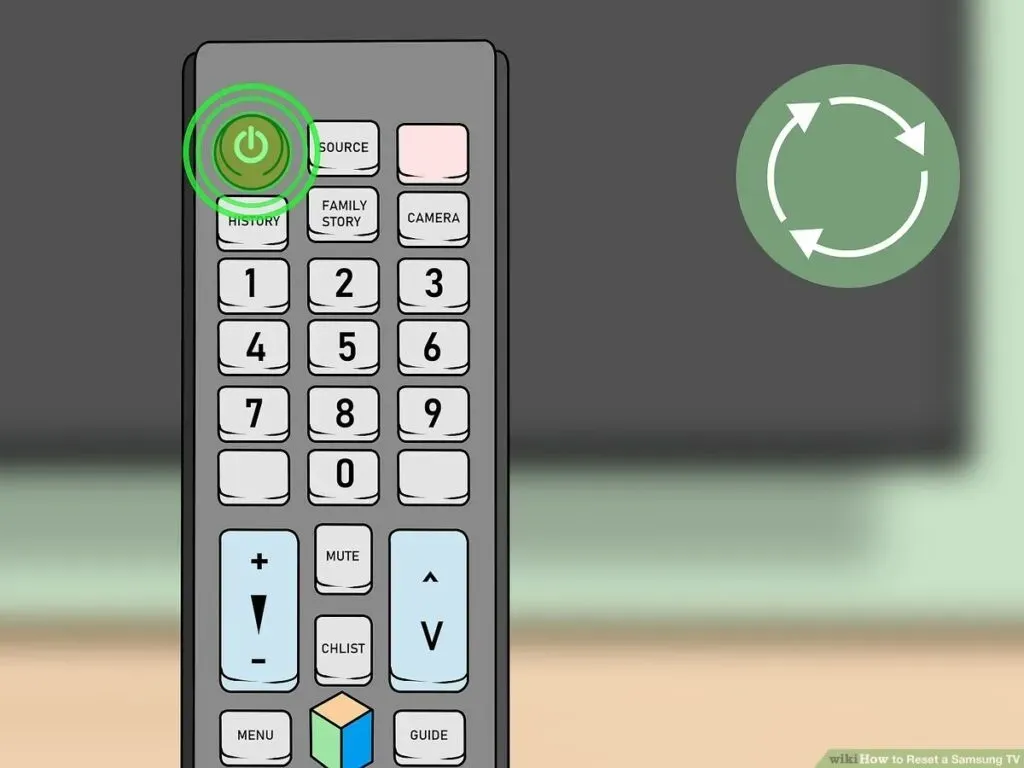
Jūs ievērosiet, ka televizora iestatījumi izskatīsies jauni un varēsiet mēģināt atcerēties kanālu vai iestatīt pareizo laiku kā iepriekš.
3. Atiestatiet tīkla iestatījumus
Dažkārt Samsung televizora problēmas var rasties tikai noteiktu aspektu, piemēram, tīkla, skaņas u.c., dēļ. Tāpēc šīm konkrētajām problēmām rūpnīcas datu atiestatīšanas vietā varat atiestatīt tikai tos iestatījumus, ar kuriem jums ir problēmas.
Varat mēģināt atiestatīt tīkla iestatījumus, ja nav nepieciešams izveidot savienojumu ar bezvadu tīklu vai rodas citas tīkla problēmas. Turklāt, ja jūsu Samsung televizors nevar izveidot savienojumu ar bezvadu tīklu, var būt arī gaidīti atjauninājumi, kā rezultātā citas kļūdas vai kļūmes netiks novērstas.
Varat arī pārbaudīt savu mājas tīklu vai maršrutētāju, kas varētu būt slikta tīkla savienojuma cēlonis. Ja tas darbojas, vispirms varat mēģināt pārbaudīt, vai jūsu televizors ir savienots ar Wi-Fi. Lai to izdarītu, varat veikt tālāk norādītās darbības.
- Ieslēdziet televizoru.
- Dodieties uz iestatījumiem un noklikšķiniet uz “Vispārīgi”.
- Dodieties uz tīkla atlasi un noklikšķiniet uz “Atvērt tīkla iestatījumus”.
- Atlasiet Wi-Fi un ievadiet informāciju vai paroli.
Ja nevarat izveidot savienojumu ar Wi-Fi, varat mēģināt izmantot to pašu metodi, lai izveidotu savienojumu ar citu tīklu. Tomēr, ja tas nedarbojas un nevarat izveidot savienojumu ar kādu no Wi-Fi tīkliem, varat atjaunināt tīkla iestatījumus.
- Dodieties uz “Iestatījumi” un atlasiet “Vispārīgi”.
- Atlasiet izvēlni Tīkls un noklikšķiniet uz Atiestatīt tīklu.
- Nospiediet Enter un pēc tam restartējiet televizoru.
Šī procedūra atiestatīs visus tīkla iestatījumus, kas nozīmē, ka tiks atjaunoti arī noklusējuma iestatījumi. Varat mēģināt pievienot televizoru vēlamajam Wi-Fi savienojumam, un, ja tas joprojām nedarbojas, varat pilnībā atiestatīt televizoru.
4. Atiestatiet Smarthub iestatījumus
Ja rodas noteiktas problēmas tikai ar Smarthub, varat noņemt dažus pakalpojumus no sava konta vai mēģināt pielāgot Smart Hub iestatījumus. Ja to izdarīsit, visi pakalpojumi tiks automātiski dzēsti no jūsu primārā Samsung konta un tiks dzēsti arī jūsu personiskie iestatījumi.
Pēc tā atiestatīšanas varat atkārtoti savienot iepriekšējos pakalpojumus ar savu kontu un kārtot viedā centrmezgla pakalpojumu līgumus. Ja vēlaties atiestatīt Smarthub, varat veikt tālāk norādītās darbības.
- Nospiediet un turiet tālvadības pults barošanas pogu.
- Noklikšķiniet uz izvēlnes pogas.
- Dodieties uz iestatījumiem un atlasiet Atbalsts.
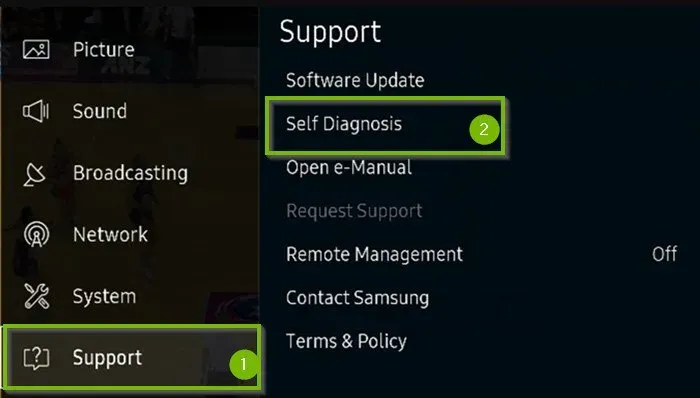
- Atlasiet opciju “Pašdiagnostika”.
- Noklikšķiniet uz opcijas Atiestatīt Smart Hub un nospiediet taustiņu Enter.
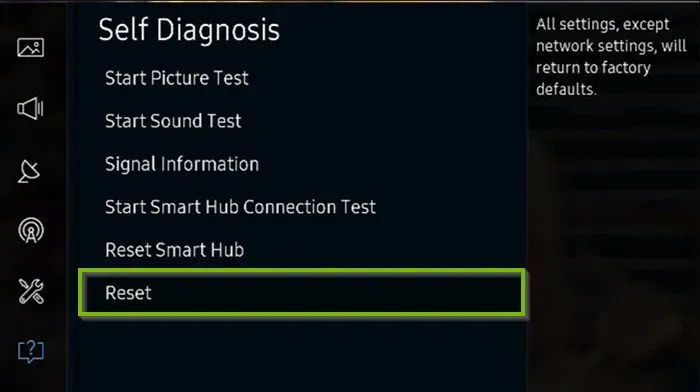
Jums būs jāgaida, līdz šis process tiks pabeigts. Pēc viedā centrmezgla atiestatīšanas varat mēģināt vēlreiz savienot visus pakalpojumus ar savu kontu un personalizēt tos uz rūpnīcas iestatījumiem.
5. Skaņas iestatījumi
Ja jums ir problēmas ar Samsung televizora skaņu un ir daudz traucējumu, varat atiestatīt skaņas iestatījumus. Ja jums izdosies atiestatīt audio iestatījumus, tiks atiestatītas arī dažādas citas audio funkcijas, tostarp skaļums, audio formāts, ekvalaizers un daudzas citas.
Atiestatot audio iestatījumus, netiks zaudēti ne jūsu dati, ne citi personiskie iestatījumi. Tāpēc, ja rodas skaņas problēmas, varat izmēģināt šo metodi pirms televizora atiestatīšanas.
Varat izpildīt šos norādījumus, lai atiestatītu audio iestatījumus
- Pēc ilgstošas tālvadības pults barošanas pogas nospiešanas nospiediet izvēlnes pogu.
- Pēc vajadzīgās atslēgas ievadīšanas noklikšķiniet uz “Iestatījumi”.
- Atlasiet Skaņas iestatījumi un pēc tam noklikšķiniet uz Ekspertu iestatījumi.
- Noklikšķiniet uz “Atiestatīt skaņu” un nospiediet “Enter”.
Kad šis process ir pabeigts, varat mēģināt vēlreiz pārbaudīt skaņu. Ja tas neatrisina problēmu, iespējams, vēlēsities veikt rūpnīcas iestatījumu atiestatīšanu, jo var būt vairākas citas problēmas, kuru dēļ skaņa pārtrūkst.
Dažreiz Samsung TV nevar izveidot savienojumu ar tīklu, kā rezultātā programmatūras versijas ir novecojušas un tā tālāk. Tāpēc ir svarīgi pārliecināties, vai interneta savienojuma ligzda nav bojāta.
Turklāt dažus iestatījumus var mainīt, tāpēc tīkla atiestatīšana atjaunos noklusējuma tīkla iestatījumus. Turklāt skaņas un skaļuma kropļojumi var būt arī problēmas, ar kurām parasti saskaras lietotāji. Līdzsvara vai EQ labošana var palīdzēt novērst šos traucējumus.
Ņemiet vērā, ka šīs ir bieži sastopamas problēmas, un pirms televizora atiestatīšanas ir jāpārbauda, kā tās novērst.
Secinājums
Samsung viedtelevizora rūpnīcas datu atiestatīšana var palīdzēt atrisināt vairākas problēmas. Tomēr, ja problēmas rodas tikai vienā aspektā, pirms televizora stingras atiestatīšanas varat mēģināt atiestatīt tikai šo funkciju.
Ja neizdodas izveidot savienojumu ar internetu vai tīklu, pirms televizora atiestatīšanas varat mēģināt atiestatīt tīkla iestatījumus. Šeit ir daži no faktoriem, kas jums jāpatur prātā.
Tomēr atkarībā no problēmas varat veikt mīksto vai cieto atiestatīšanu, kā arī pirms tā veikšanas varat pārbaudīt dažas lietas. Jums būs jāpārbauda, vai tīkls, ar kuru esat izveidojis savienojumu, darbojas pareizi un vai nav aparatūras bojājumu.
Varat arī nomainīt tālvadības pults baterijas, ja tā nedarbojas pareizi. Pēc visa šī atkārtotas pārbaudes varat pāriet uz rūpnīcas atiestatīšanu.
FAQ
Kā atiestatīt Samsung televizoru ar melnu ekrānu?
Ja ekrānā nekas nav redzams un televizors kļūst melns, varat veikt šo problēmu novēršanas procesu. Jums būs jāpārliecinās, vai strāvas savienojums ir stabils un pareizi uzstādīts. Pēc tam varat atzīmēt izvēles rūtiņu Pakalpojumu sniegšana un pārbaudīt, vai tas darbojas pareizi, un, ja viss ir kārtībā, mēģiniet restartēt Smart TV. Ja televizora atiestatīšanas opcijas nepalīdz, pārbaudiet programmaparatūras atjauninājumus vai meklējiet tehnisko palīdzību.
Kā viegli atiestatīt Smart TV?
Viedtelevizora atsāknēšana ir salīdzinoši vienkārša. Jums būs ilgi jānospiež tālvadības pults barošanas poga, līdz process ir pabeigts. Pēc tam varat ieslēgt Samsung televizoru un atjaunot iestatījumus, kas tika dzēsti šajā procesā. Būtu noderīgi, ja atceraties, ka tiks atjaunoti visi noklusējuma iestatījumi un daži iestatījumi būs jāpersonalizē vēlreiz.
Kāds ir Samsung televizora 4 ciparu kods?
Noklusējuma 4 ciparu drošības kods Samsung televizoram ir 0000. Tas var mainīties, ja iepriekš esat mainījis drošības kodu; tomēr, ja neesat to izdarījis. Noklusējuma drošības pin piešķirs jums piekļuvi.
Kā atiestatīt Samsung televizoru?
Varat atiestatīt Samsung televizoru ar tālvadības pulti vai bez tās. Vairumā gadījumu tālvadības pults lietošana ir daudz vienkāršāka, un jums ir tikai ilgi jānospiež barošanas poga. Vēl viens veids ir pārstartēt televizoru, izmantojot iestatījumus, kam būs nepieciešama arī tālvadības pults. Jums būs jāatver televizora iestatījumi, noklikšķiniet uz Atbalsts un atlasiet Atiestatīt. Tomēr, ja jums nav tālvadības pults, varat nospiest pogas televizora priekšpusē vai aizmugurē. Jāpatur prātā, ka tas galvenokārt ir atkarīgs no televizora modeļa.



Atbildēt